Sådan bevarer du Explorer-placering, mens du overfører programmer
Miscellanea / / February 10, 2022
Har du nogensinde afinstalleret og så geninstallerede en applikation fra en partition til en anden, bare fordi du har installeret en ny harddisk, eller måske var du ved at løbe tør for diskplads på systemvolumenet? Nå, det har jeg gjort, og jeg ved, hvor spild af tid det kan være.
Selvom det ikke er hver dag, vi skal flytte et installeret program fra en partition til en anden, når du skal tage dig af denne opgave, ville den bedste måde være at bruge dette pæne værktøj kaldet SymMover.
SymMover er et smart program til Windows, der kan flytte en mappe fra en disk til en anden uden at miste dens forbindelse, eller jeg skulle sige den oprindelige placering i Windows Stifinder. Det gør den ved ved hjælp af begrebet symbollinks (deraf navnet).
Så lad os komme i gang og se, hvordan du bruger værktøjet.
Brug af SymMover
Når du har installeret SymMover, kør programmet med administratorrettigheder (sørg for, at du er på Windows Vista eller nyere og arbejder på NTFS-filsystemet). Før vi fortsætter med at overføre filerne, skal vi angive stien på den nye/tomme harddisk, hvor vi gerne vil overføre mapperne eller installerede programmer.
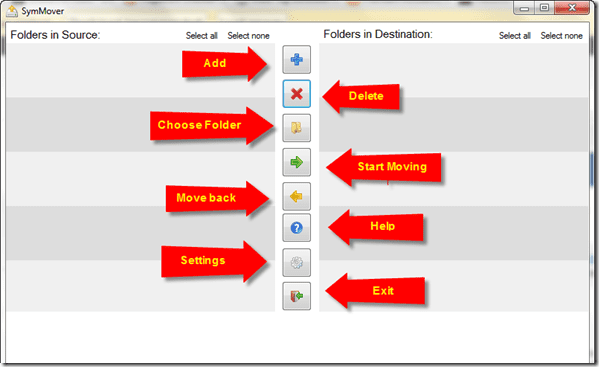
For at gøre det skal du klikke på Indstillinger-knap (den næstsidste knap på den midterste kontrollinje) for at åbne vinduet med programindstillinger. Du kan tilføje mere end én destination, men prøv altid at holde listen lille.
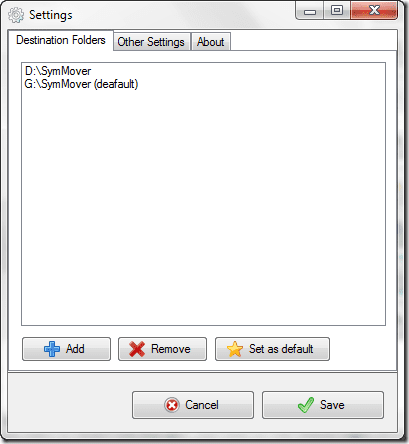
Vælg den mappe, du ofte flytter dine filer til, som standardmappe, og gem indstillingerne.
For at flytte de installerede programmer og mapper til et andet drev uden at miste placeringen i Windows Stifinder, skal du klikke på den blå plusknap for at tilføje elementer. I Tilføj-vinduet skal du vælge det eller de installerede mapper fra listen sammen med destinationsmappen.

Programmet vil vise effekten på den brugte diskplads på både kilden og destinationen. Tryk på den grønne højre pilknap for at starte processen.

SymMover starter processen. Det kan tage lidt tid at flytte filerne afhængigt af batchens størrelse. Når du har flyttet programmet, vil du se de gamle mapper i stifinderen som genveje, der linker til den nye destinationsmappe. Hvis du vil fortryde ændringerne, skal du blot klikke på den gule højre pil-knap på den midterste kontrollinje efter at have valgt det specifikke program.

Bemærk: Brug venligst applikationen på egen risiko. Vi har testet applikationen, og resultaterne var gode, men jeg råder dig alligevel til ikke at bruge værktøjet til at flytte systemfiler og mapper.
Video
Her er en videogennemgang af hele processen. Gør abonner på vores YouTube-kanal for at holde dig opdateret med de videoer, vi deler.
Min dom
SymMover er et fantastisk koncept og sparer både tid og kræfter, når vi skal installere en ny harddisk eller forsøge at spare samlet diskplads ved at bruge en ekstern harddisk. Det er et af de værktøjer, der forsøger at minimere besværet med en opgave, der ikke er almindelig eller en daglig, men når du skal se den i øjnene, har den potentialet til at suge dine mange produktive timer til sig.
Sidst opdateret den 2. februar, 2022
Ovenstående artikel kan indeholde tilknyttede links, som hjælper med at understøtte Guiding Tech. Det påvirker dog ikke vores redaktionelle integritet. Indholdet forbliver upartisk og autentisk.



